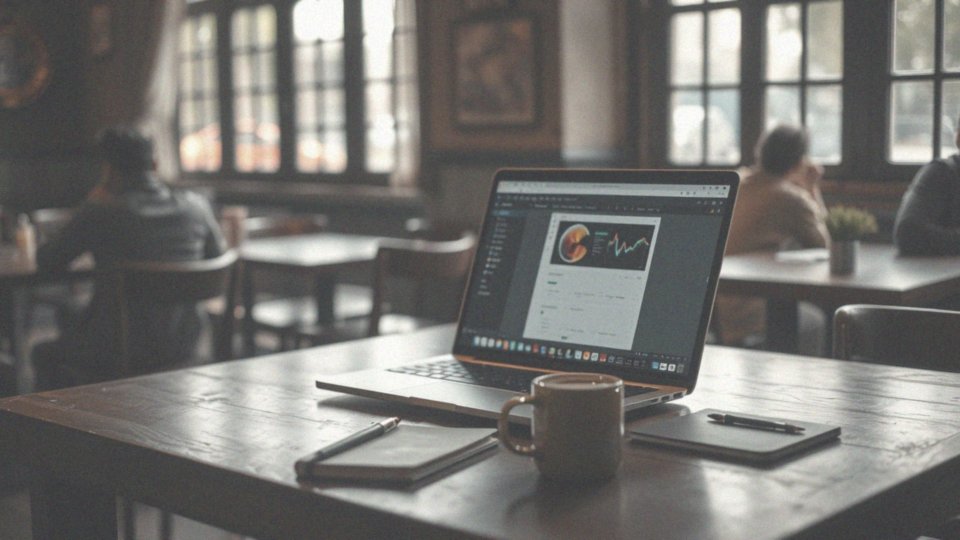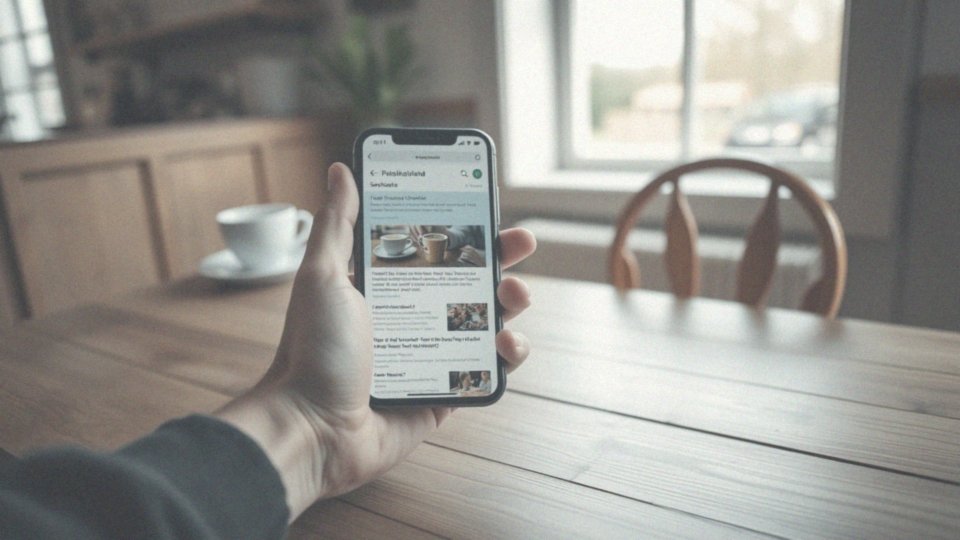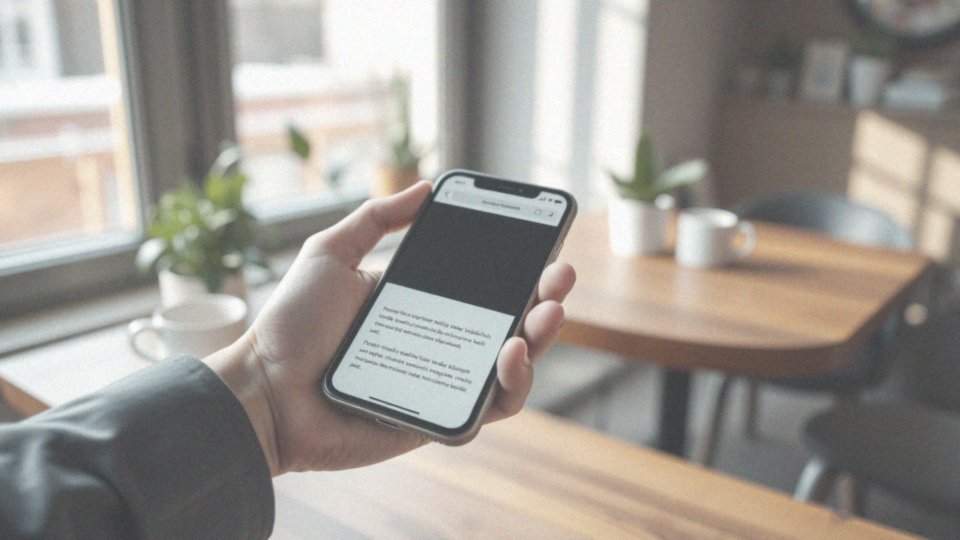Spis treści
Jak zrobić screena na laptopie bez klawisza print screen?
Aby wykonać zrzut ekranu na laptopie, nawet jeśli nie masz klawisza Print Screen, istnieje kilka przydatnych metod. Najczęściej stosowaną kombinacją jest Shift + Windows + S, co uruchamia narzędzie Wycinanie i szkicowanie w systemie Windows. Dzięki temu możesz zaznaczyć określony fragment ekranu do uwiecznienia.
- Inna opcja to użycie kombinacji FN + T lub FN + ALT + T, chociaż ich skuteczność może być różna w zależności od modelu laptopa,
- w niektórych urządzeniach dostępna jest również klawiatura ekranowa Windows, która zawiera przycisk do robienia zrzutów ekranu,
- jeśli potrzebujesz bardziej zaawansowanych funkcji, warto pomyśleć o zewnętrznym oprogramowaniu do zrzutów, które często oferuje dodatkowe możliwości, takie jak edytowanie zrzutów czy automatyczne zapisywanie.
Te programy są zazwyczaj łatwe w obsłudze i oferują szerszą gamę opcji niż wbudowane narzędzia systemowe. Zrzuty ekranu zrobione tymi metodami można łatwo zapisać. Ich lokalizacja zależy od ustawień danego narzędzia, ale najczęściej lądują w folderze „Obrazy” lub „Zrzuty ekranu” w systemie Windows.
Jakie są metody robienia zrzutu ekranu na laptopie?
Istnieje wiele skutecznych sposobów na robienie zrzutów ekranu na laptopie, które mogą się przydać w różnych sytuacjach. Najczęściej wykorzystywanym rozwiązaniem jest klawisz Print Screen oraz różne kombinacje klawiszy. Używając samego klawisza Print Screen, uchwycimy obraz całego ekranu. Z kolei wciśnięcie Alt + Print Screen pozwala na zrobienie zrzutu tylko aktywnego okna. W przypadku laptopów, które nie mają klawisza Print Screen, konieczne może być użycie klawisza Fn w połączeniu z nim.
Kolejną efektywną metodą jest narzędzie Wycinanie dostępne w systemach Windows. Uaktywniamy je, naciskając Windows + Shift + S, co pozwala na zaznaczenie konkretnego obszaru ekranu do uchwycenia oraz edytowanie zrzutu przed jego zapisaniem.
Dla bardziej wymagających użytkowników dostępne są również programy do zrzutów ekranowych, które oferują zaawansowane funkcje, takie jak:
- dodawanie adnotacji,
- integracja z innymi narzędziami graficznymi.
Osoby korzystające z MacBooków mają swoje specyficzne kombinacje klawiszy – naciśnięcie Command + Shift + 3 umożliwia zrobienie zrzutu całego ekranu, natomiast Command + Shift + 4 pozwala na uchwycenie wybranego fragmentu. Bez względu na to, z jakiej platformy korzystamy, każda z tych metod może być dostosowana do naszych indywidualnych potrzeb, co sprawia, że są one niezwykle praktyczne w codziennym użytkowaniu.
Jak korzystać z kombinacji klawiszy do robienia zrzutów ekranu?
Korzystanie z kombinacji klawiszy do wykonywania zrzutów ekranu na laptopach może być niezwykle pomocne, szczególnie w przypadku modeli, które nie mają klawisza Print Screen. W takiej sytuacji warto wypróbować kombinację Fn + Print Screen. Jeżeli chcemy uchwycić jedynie aktywne okno, najlepiej skorzystać z Alt + Print Screen. Dodatkowo, kombinacja Windows + Shift + S otwiera narzędzie Wycinanie, które umożliwia wybór wybranej części ekranu do zrobienia zrzutu.
Po zaznaczeniu fragmentu ekran delikatnie się przyciemnia, co daje możliwość dalszego edytowania i zapisywania uchwyconego obrazu. W przypadku komputerów stacjonarnych narzędzie Wycinanie pozwala na przechowywanie wcześniejszych zrzutów w schowku, co sprawia, że wstawianie ich do dokumentów, wiadomości e-mail czy prezentacji staje się dziecinnie proste.
Znalezienie się w świecie tych funkcji może zdecydowanie ułatwić życie codzienne użytkownikom laptopów. Oprócz tego, warto eksplorować inne dostępne opcje w narzędziach do zrzutów ekranu, które często oferują ciekawe możliwości adnotacji i edytowania obrazów. Tego typu funkcje mogą znacząco zwiększyć efektywność pracy.
Jakie inne kombinacje klawiszy mogą być użyteczne dla laptopów bez przycisku print screen?
Jeżeli twój laptop nie został wyposażony w dedykowany klawisz Print Screen, możesz skorzystać z innych kombinacji. Warto wypróbować takie połączenia klawiszy:
- FN + T,
- FN + ALT + T.
Pamiętaj jednak, że ich działanie może się różnić w zależności od modelu urządzenia. Innym praktycznym narzędziem jest Wycinanie, które ułatwia tworzenie zrzutów ekranu. Aby uchwycić konkretny obszar, wystarczy użyć skrótu Windows + Shift + S, co pozwala na zapisanie fragmentu, a przed zapisaniem masz możliwość dokonania edycji. Dla bardziej zaawansowanych użytkowników dostępna jest też klawiatura ekranowa systemu Windows, która stanowi kolejną opcję do robienia zrzutów. Eksploracja różnych technik robienia zrzutów ekranu pomoże ci znaleźć najbardziej efektywne rozwiązania, co z pewnością zwiększy komfort podczas pracy. Korzystając z różnych metod, łatwiej dostosujesz swoje działania do indywidualnych potrzeb.
Jak wykonać zrzut ekranu przy użyciu kombinacji Windows + Shift + S?
Skrót klawiszowy Windows + Shift + S to niezwykle prosty sposób na robienie zrzutów ekranu w systemie Windows. Po jego naciśnięciu uruchomisz narzędzie Wycinanie i szkicowanie, które pozwala na wybór obszaru, który chcesz uchwycić. Ekran przyciemnia się, co znacznie ułatwia zaznaczenie odpowiedniego fragmentu.
Użytkownicy mogą skorzystać z różnych trybów wycinania:
- prostokątnego,
- odręcznego,
- okiennego,
- pełnoekranowego.
Po zaznaczeniu interesującego obszaru, zrzut automatycznie trafia do schowka. Na ekranie pojawia się informacja, że obraz jest gotowy do dalszej edycji w narzędziu Wycinanie i szkicowanie. W tym miejscu możesz dodawać notatki, wyróżniać kluczowe elementy lub przycinać zrzut przed jego zapisaniem. To narzędzie jest szczególnie przydatne dla tych, którzy potrzebują szybko uchwycić momenty na ekranie, unikając skomplikowanych ustawień. Cały przebieg procesu jest niezwykle intuicyjny. Dzięki temu jednemu skrótowi można wykonać wiele czynności, co czyni tę metodę jedną z najchętniej wykorzystywanych przez użytkowników laptopów. Zrzuty ekranu wykonane tą metodą można łatwo przenieść do dokumentów czy prezentacji, co znacznie zwiększa ich funkcjonalność.
Co to jest narzędzie Wycinanie i jak można go użyć?
Narzędzie Wycinanie to niezwykle praktyczna aplikacja, która wchodzi w skład systemu Windows. Umożliwia tworzenie zrzutów ekranu, co pozwala na uchwycenie:
- całego pulpitu,
- aktywnego okna,
- wybranego fragmentu w formie prostokątnej lub ręcznie rysowanej.
Aby uruchomić to narzędzie, wystarczy nacisnąć klawisze Windows + Shift + S lub znaleźć je w menu Start. Po zrobieniu zrzutu, obraz automatycznie trafia do schowka, co ułatwia jego wklejenie do różnych aplikacji, takich jak edytory tekstu, programy graficzne czy w wiadomościach e-mail. Co więcej, przed zapisaniem zrzutu użytkownicy mają możliwość edytowania go, co dodaje funkcjonalności. Można w nim dodawać adnotacje, przycinać oraz zmieniać rozmiar, co znacząco przyspiesza i upraszcza pracę.
Narzędzie Wycinanie sprawdzi się w wielu sytuacjach, od zaznaczania istotnych fragmentów prezentacji po analizę różnych elementów ekranu. Dodatkowo, obrazki można zapisywać na dysku w różnych formatach, co jeszcze bardziej zwiększa ich użyteczność w przyszłości.
Jak można przechwycić specyficzne obszary ekranu za pomocą narzędzia Wycinanie?
Aby uchwycić wybrane fragmenty ekranu, skorzystaj z narzędzia Wycinanie, które uruchomisz za pomocą kombinacji klawiszy Windows + Shift + S. Po aktywacji ekran przyciemni się, co umożliwi ci precyzyjny wybór obszaru do zrzutu. Masz do dyspozycji kilka trybów:
- prostokątny – wystarczy przeciągnąć kursor, aby zaznaczyć interesujący segment,
- okno – pozwala na uchwycenie jedynie aktywnego okna aplikacji,
- pełny ekran,
- odręczny – można narysować dowolny kształt wokół pożądanego obszaru.
Po dokonaniu zaznaczenia zrzut automatycznie ląduje w schowku, co pozwala na łatwe wklejenie go do różnych programów, takich jak edytory tekstu czy programy graficzne. Narzędzie Wycinanie oferuje również opcję edytowania uchwyconego obrazu przed jego zapisaniem. Możesz dodać adnotacje, zmieniać rozmiar lub przycinać obraz, co znacznie zwiększa jego funkcjonalność. Ta funkcja jest niezwykle przydatna, gdy potrzebujesz szybko zaznaczyć i podzielić się konkretnymi fragmentami informacji, które widzisz na swoim ekranie. Cała procedura jest intuicyjna i efektywna, a wszechstronność tego narzędzia sprawia, że jest ono preferowane przez wielu użytkowników Windows.
Jak edytować lub zapisywać zrzut ekranu po jego wykonaniu?

Po zrobieniu zrzutu ekranu, na przykład za pomocą narzędzia Wycinanie i szkicowanie, mamy możliwość łatwej edycji oraz zapisania go. Po zaznaczeniu interesującego nas obszaru, pojawia się okno z różnorodnymi funkcjami. Użytkownicy mogą sięgnąć po:
- narzędzia rysowania i zaznaczania, co umożliwia dodawanie notatek czy podkreślanie istotnych elementów,
- zapisywanie zrzutu, klikając ikonę dyskietki i wybierając folder oraz format pliku, na przykład PNG albo JPEG,
- funkcję kopiowania zrzutu do schowka, co znacznie ułatwia wklejanie go w innych programach, takich jak edytory tekstu czy narzędzia graficzne.
Program Paint z kolei oferuje dodatkowe opcje edycji obrazów, co jeszcze bardziej poszerza nasze możliwości w tworzeniu projektów graficznych na podstawie zrobionych zrzutów. Tak więc, edytowanie zrzutów ekranu staje się nie tylko łatwe, ale też wyjątkowo funkcjonalne w codziennym życiu.
Gdzie są zapisywane zrzuty ekranu w systemie Windows?
Zrzuty ekranu w systemie Windows można zapisać w różnych lokalizacjach, a to, gdzie się znajdą, zależy od metody ich wykonania. Gdy korzystasz z klawisza Print Screen, obraz najpierw trafia do schowka, co oznacza, że musisz otworzyć program graficzny, taki jak Paint, aby wkleić oraz zapisać zrzut w preferowanym miejscu. Alternatywnie, jeśli wykorzystasz narzędzie Wycinanie, masz możliwość zapisu zrzutu bezpośrednio do wybranego folderu, przy czym domyślnie są to zazwyczaj „Obrazy”.
W systemach Windows 10 i nowszych, jeśli zastosujesz kombinację klawiszy Windows + Print Screen, zrzuty ekranu są automatycznie zapisywane w folderze „Zrzuty ekranu”, który znajduje się w Bibliotece Obrazów. Co więcej, obrazy są w formacie PNG, co gwarantuje ich wysoką jakość. Aby szybko zlokalizować zapisane zrzuty, wystarczy zajrzeć do folderu „Obrazy” lub bezpośrednio do folderu „Zrzuty ekranu”. Ci, którzy regularnie wykonują zrzuty ekranowe, nie powinni mieć problemu z odnalezieniem swoich plików graficznych.
Jaka jest różnica między zrzutem ekranu a zwykłym zdjęciem ekranu?

Zrzut ekranu to nic innego jak obraz, który aktualnie wyświetla Twój monitor. Tego rodzaju obrazek zapisywany jest w formie pliku graficznego. Do jego stworzenia najczęściej wykorzystuje się:
- wbudowane narzędzia systemowe,
- dedykowane aplikacje.
Takie rozwiązania pozwalają uzyskać wyspecjalizowaną jakość obrazu i ułatwiają późniejszą edycję. Z kolei, gdy wykonujesz zdjęcie ekranu aparatem, na przykład telefonem, sytuacja jest już inna. Takie zdjęcie może być narażone na różne zniekształcenia, wpływające na jakość, jak choćby oświetlenie czy kąt ustawienia kamery. Z tego powodu zrzut ekranu jest bardziej praktyczny, szczególnie podczas pracy na komputerze. Umożliwia on szybkie uchwycenie i skopiowanie treści do schowka, a także edytowanie ich przed zapisaniem.
Można zarejestrować:
- całe okno,
- pulpit,
- jedynie wyselekcjonowany fragment ekranu.
To znacząco zwiększa jego funkcjonalność w codziennym użytkowaniu. Dodatkowo, zrzuty ekranu można wzbogacać o rysunki, notatki i łatwo dzielić się nimi z innymi. Niestety, zdjęcia wykonane aparatami nie oferują tak szerokich możliwości edycyjnych.
Jakie są najlepsze praktyki przy robieniu zrzutów ekranu?
Zrzuty ekranu mogą znacznie wzbogacić naszą komunikację, jeśli zastosujemy kilka kluczowych zasad. Przede wszystkim, warto na nich umieszczać tylko najważniejsze informacje, aby uniknąć chaosu, który mógłby rozpraszać uwagę. Użycie narzędzi graficznych do edycji pozwala na efektywne zaznaczanie, podkreślanie czy dodawanie notatek, co zdecydowanie ułatwia odbiorcom zrozumienie przedstawionych treści.
Kiedy zapiszemy zrzuty ekranu, dobór odpowiednich formatów jest istotny – na przykład:
- PNG najlepiej sprawdzi się w przypadku grafik,
- JPEG jest bardziej praktycznym wyborem dla zdjęć, gdyż zajmuje mniej miejsca.
Dobrą praktyką jest również organizowanie zrzutów w specjalnie stworzonych folderach, co ułatwia ich późniejsze przeszukiwanie. Oprócz tego, warto rozważyć użycie programów do wykonywania zrzutów, które oferują szereg zaawansowanych opcji, jak:
- automatyczne numerowanie plików,
- możliwość dodawania adnotacji.
Tego typu aplikacje nie tylko zwiększają funkcjonalność naszych zrzutów, ale również znamiennie upraszczają ich zarządzanie, co jest nieocenione w kontekście pracy czy komunikacji.